OneDrive 17.3.7076.1026
ذخیره سازی cloud OneDrive مایکروسافت، مانند هر سرویس مشابه، ایجاد شده بود تا کاربرانی را که در هر سرور برای نگهداری هر یک از داده ها در محل ذخیره شده اند قرار دهند. در عین حال، سرویس از سایر نرم افزارهای مشابه متفاوت است، زیرا کاملا با کار با سیستم عامل ویندوز به دلیل همان توسعهدهنده سازگار است.
محتوا
- ادغام سیستم
- ایجاد اسناد آنلاین
- اضافه کردن اسناد به سرور
- مشاهده تاریخ تغییر
- به اشتراک گذاری فایل
- لنز دفتر
- معرفی اسناد برای منابع استروننی
- مشاهده اطلاعات فایل
- تغییر تعرفه فعال
- دستورالعمل برای کار با سرویس
- ذخیره اسناد روی کامپیوتر
- همگام سازی فایل
- تنظیمات دسترسی فایل در کامپیوتر
- انتقال ویدئو و عکس به مخزن
- انتقال تنظیمات به یک کامپیوتر دیگر
- گزارش اعلان Android
- عملیات آفلاین
- جستجو برای فایل ها در مخزن
- شایستگی ها
- معایب
- دانلود OneDrive به صورت رایگان
- سوالات و پاسخ ها
ادغام سیستم
با توجه به این ذخیره سازی ابر، یکی از قابل توجه ترین عوامل را نمی توان از دست داد: آخرین و بیشتر سیستم عامل فعلی ویندوز 8.1 و 10 به طور پیش فرض با اجزای OneDrive مجهز شده است. در عین حال، این برنامه را نمی توان از سیستم عامل حذف کرد، بدون اینکه دانش کافی وسیع از دستکاری سیستم داشته باشد.
همچنین ببینید: OneDrive را در ویندوز 10 حذف کنید
با توجه به موارد فوق، ما این سرویس ابر را در محیط سیستم عامل ویندوز 8.1 بررسی خواهیم کرد. با این حال، حتی در این وضعیت، اصل کار با نرم افزار OneDrive بسیار تغییر نمی کند.

همچنین توجه به این واقعیت است که سرویس Cloud OneDrive یک نام دیگر داشت - SkyDrive. در نتیجه، در بعضی شرایط ممکن است یک ذخیره سازی مایکروسافت به نام SkyDrive ثبت شود و یک نسخه اولیه سرویس مورد نظر باشد.
ایجاد اسناد آنلاین
پس از اتمام مجوز در وب سایت رسمی مایکروسافت با انتقال بعدی به صفحه خانگی سرویس OneDrive، اولین چیزی که چشم را به کاربر جلب می کند توانایی ایجاد انواع مختلف اسناد است. ویژگی اصلی در اینجا این است که سرویس پیش فرض رایگان است و مجهز به سردبیران برخی از انواع فایل ها است - این به شما اجازه می دهد تا بدون ارائه خروجی از حافظه ذخیره سازی، نمایش یا کتاب ایجاد کنید.
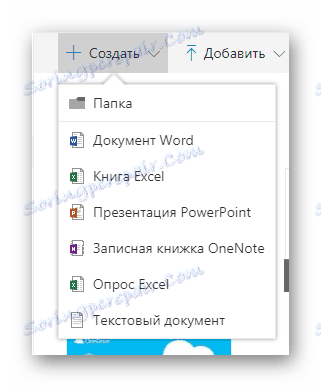
علاوه بر توانایی ایجاد و ویرایش فایل های مختلف، این سرویس به شما امکان می دهد ساختار فایل را با استفاده از چند پوشه سازماندهی کنید.
اضافه کردن اسناد به سرور
احتمال اصلی ذخیره سازی ابر از مایکروسافت، فایل های مختلفی را به سرور با دوره نامحدود ذخیره سازی داده ها بارگیری می کند. برای این اهداف، کاربران با یک بلوک جداگانه مخصوص به شما ارائه می کنند که به شما امکان می دهد فایل ها را به طور مستقیم از اکسپلورر عامل سیستم به ذخیره سازی اضافه کنید.
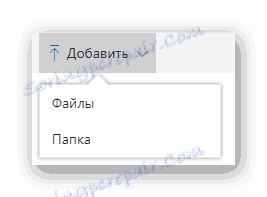
هنگام بارگیری پوشه های فردی، هر فایل و پوشه به طور خودکار به مخزن سقوط می کند.
مشاهده تاریخ تغییر
بر خلاف سایر سرویس های آنلاین مشابه، ذخیره سازی ابری OneDrive به شما امکان می دهد که سابقه اسناد اخیر را باز کنید. این به شدت می تواند به کاربران دسترسی داشته باشد که به مخزن دسترسی دارند که از چندین دستگاه مختلف باز است.

به اشتراک گذاری فایل
به طور پیش فرض، پس از آپلود هر فایل به سرور OneDrive، در حالت دسترسی محدود است، یعنی مشاهده تنها پس از مجوز در سایت ممکن است. با این حال، تنظیمات حریم خصوصی هر سند را می توانید از طریق پنجره دریافت لینک به فایل تغییر دهید.
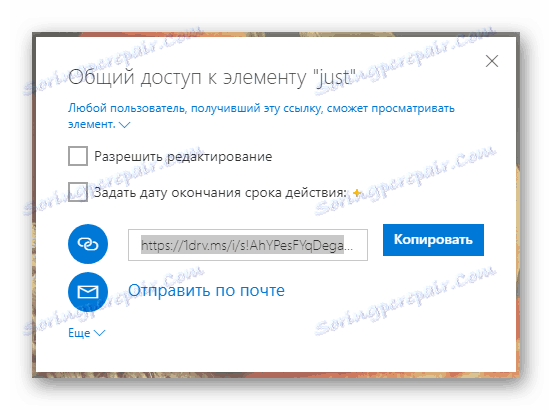
به عنوان بخشی از به اشتراک گذاری یک فایل، شما می توانید یک سند را از طریق شبکه های اجتماعی مختلف و یا پست الکترونیکی ارسال کنید.
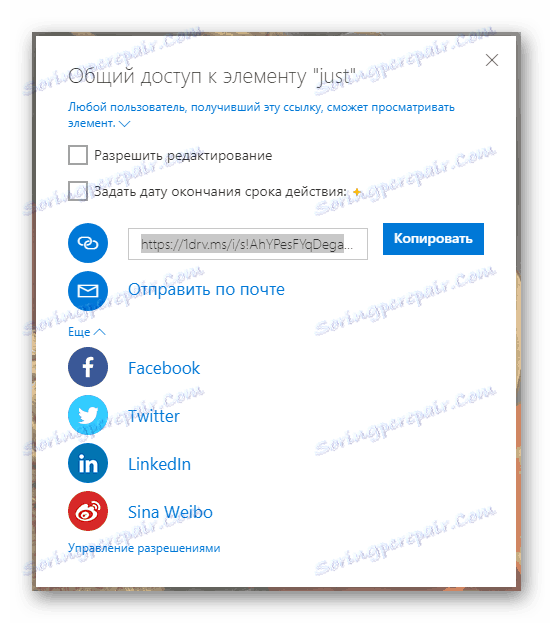
لنز دفتر
OneDrive همراه با دیگر ویراستاران ساخته شده است با برنامه Office Lens مجهز شده است که به نوبه خود می تواند کیفیت صفحه نمایش اسناد دانلود را بهبود ببخشد. به طور خاص، این مربوط به تصاویری است که هنگام افزودن به مخزن کیفیت اصلی خود را از دست می دهند.
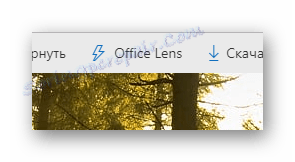
معرفی اسناد برای منابع استروننی
در میان چیزهای دیگر، قابلیت ذخیره سازی ابر در نظر گرفته شده نباید امکان ارائه اسناد از OneDrive به سایت های شخص ثالث را نادیده بگیرد.
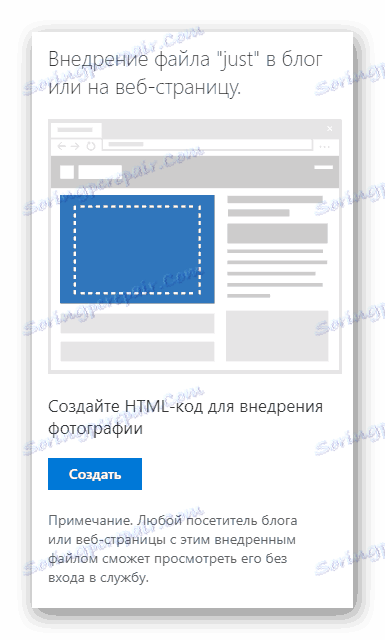
یک ویژگی قابل توجه مهم در اینجا این است که سرویس به طور خودکار دسترسی به فایل انتخاب شده را باز می کند و کد را ایجاد می کند که بعدا می تواند در وب سایت یا وبلاگ استفاده شود.
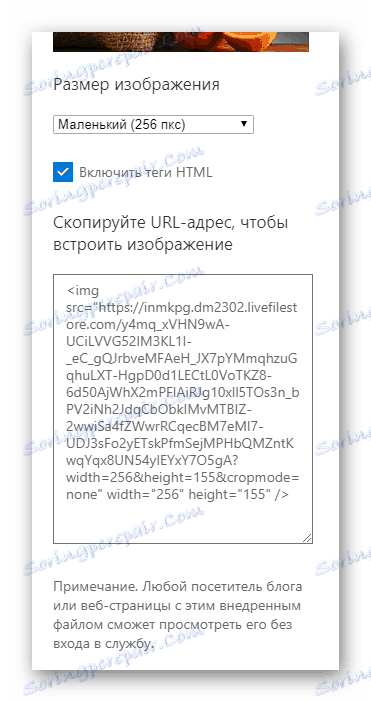
مشاهده اطلاعات فایل
از آنجا که ذخیره سازی OneDrive فراهم می کند ویژگی هایی است که به شما اجازه کار با فایل ها را بدون استفاده از ابزار سیستم عامل، یک بلوک با اطلاعات در مورد یک فایل خاص وجود دارد.
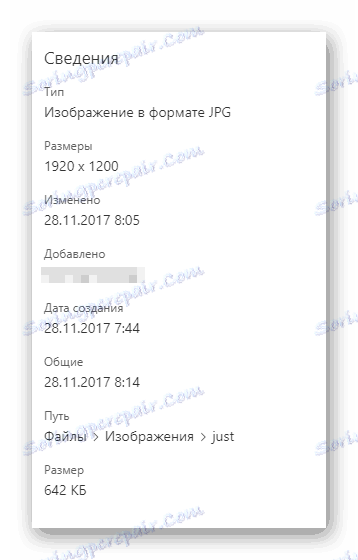
در صورت لزوم، کاربر می تواند برخی از داده ها در مورد سند را ویرایش کند، مثلا تغییر برچسب ها یا توضیحات.
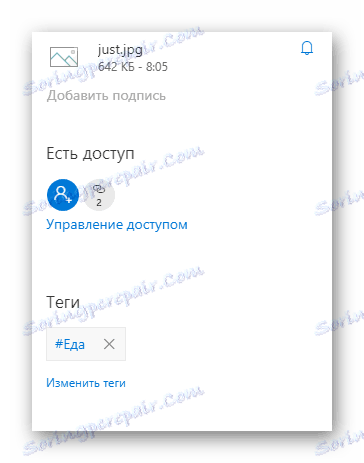
تغییر تعرفه فعال
پس از ثبت نام از ذخیره سازی ابر جدید OneDrive، هر کاربر 5 گیگابایت فضای آزاد را دریافت می کند.
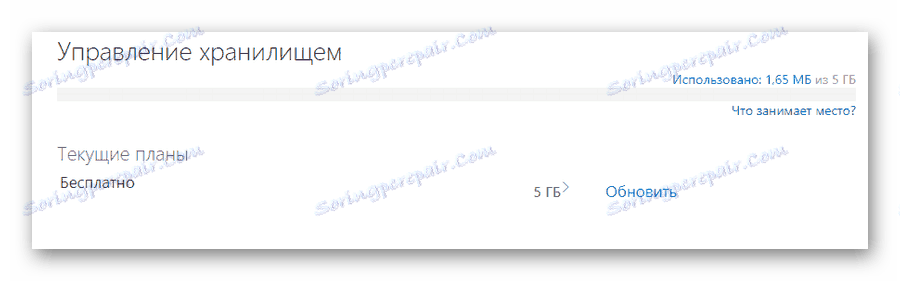
اغلب حجم آزاد ممکن است به اندازه کافی نداشته باشد، به همین دلیل است که می توان از تعرفه های پرداخت شده استفاده کرد. به همین دلیل، فضای کاری می تواند از 50 تا 1000 گیگابایت افزایش یابد.
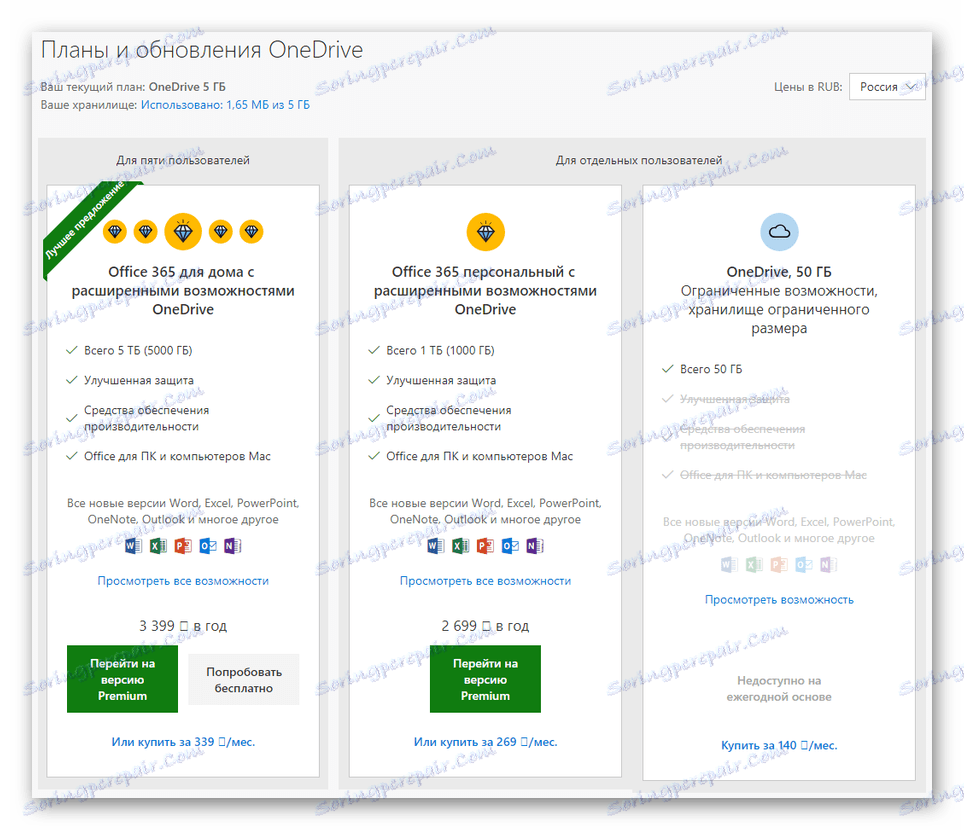
دستورالعمل برای کار با سرویس
همانطور که می دانید مایکروسافت به طور فعال به کاربران کمک می کند نحوه استفاده از محصولات منتشر شده را یاد بگیرند. همان را می توان در مورد سرویس OneDrive، که در آن کل صفحه به طور خاص به بررسی تمام امکانات ذخیره سازی ابر اختصاص داده شده است، گفته شده است.
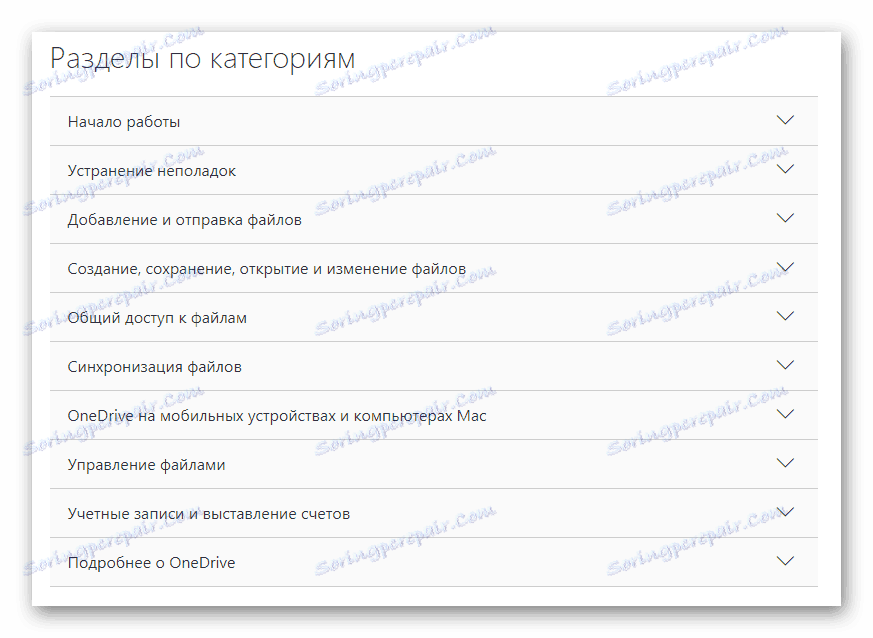
هر صاحب مخزن میتواند از طریق بازخورد با پشتیبانی فنی تماس بگیرد.
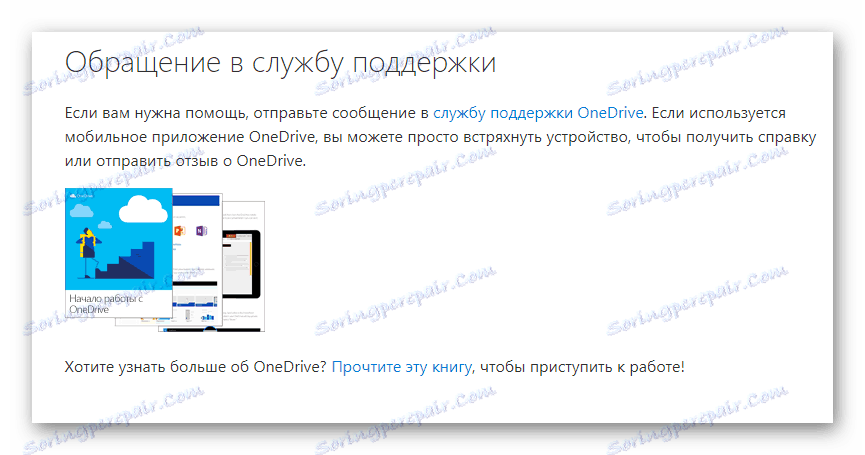
ذخیره اسناد روی کامپیوتر
نرم افزار OneDrive PC پس از نصب و فعال سازی، کاربران را قادر می سازد اطلاعات را از ذخیره سازی ابر به طور مستقیم به سیستم عامل ویندوز ذخیره کنند. این ویژگی اختیاری است و می تواند از طریق بخش تنظیمات مناسب غیرفعال شود.

به عنوان بخشی از صرفه جویی در اسناد، مهم است که توجه داشته باشید که نسخه مشتری OneDrive برای PC به شما اجازه می دهد تا فایل ها را در سرور ذخیره کنید. این را می توان از ذخیره محلی سرویس مورد نظر از طریق «اشتراک گذاری» در منوی RMB انجام داد.

همگام سازی فایل
پس از آنکه فضای ذخیره سازی مورد سوال فعال شده است، سرویس به طور خودکار همگام سازی کامل پوشه سیستم OneDrive را در محیط سیستم عامل با داده ها در سرور انجام می دهد.

در آینده، فرآیند هماهنگ سازی داده ها نیاز به اقدامات از کاربر خواهد داشت، که شامل استفاده از پارتیشن های مناسب در سیستم عامل ویندوز می شود.
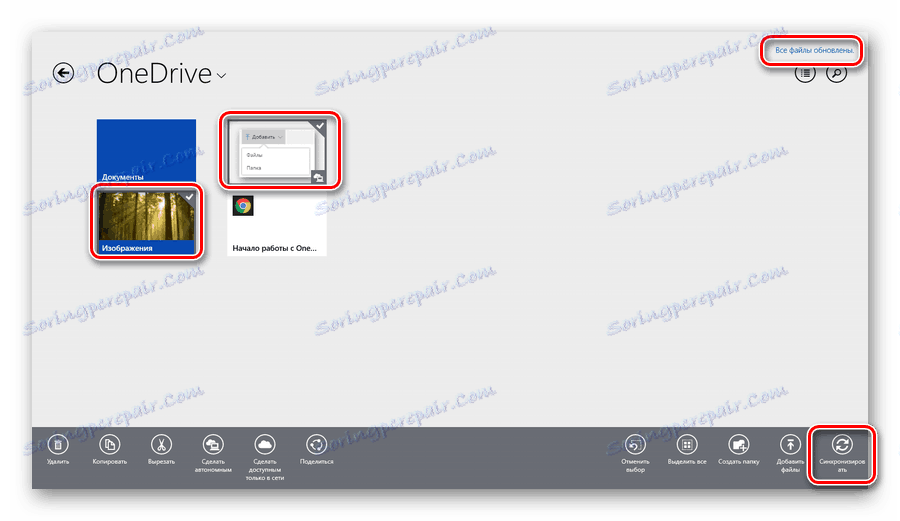
برای به سرعت همگام سازی ذخیره سازی ابر و محلی، می توانید از منوی راست کلیک در بخش اختصاصی OneDrive استفاده کنید.
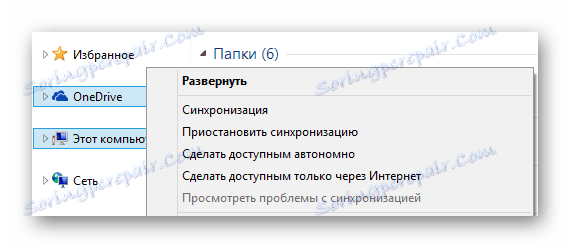
تنظیمات دسترسی فایل در کامپیوتر
در میان چیزهای دیگر، نرم افزار OneDrive PC توانایی سفارشی کردن دسترسی به فایل را از طریق منوی راست کلیک فراهم می کند.
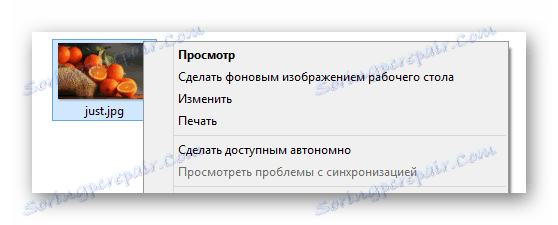
این فرصت مناسب ترین زمانی است که لازم است همه اسناد را از یک رایانه یا حافظه ابر به سیستم عامل دیگر منتقل کنید.
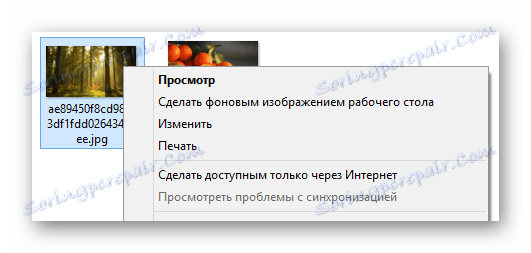
انتقال ویدئو و عکس به مخزن
عکس ها و فیلم ها برای هر کاربر مهم هستند، به طوری که OneDrive به شما اجازه می دهد آنها را در ذخیره سازی ابر در طول فرآیند ایجاد حرکت دهید.

انتقال تنظیمات به یک کامپیوتر دیگر
آخرین ویژگی مهم نرم افزار OneDrive انتقال کاملی از تنظیمات سیستم عامل است. با این حال، این تنها در مورد نسخه های جدیدتر سیستم عامل هایی است که به طور پیش فرض با این ذخیره سازی ابر مجهز هستند.

با کمک سرویس OneDrive شما می توانید به طور یکنواخت اطلاعات مربوط به طراحی سیستم عامل ویندوز را انتقال دهید.
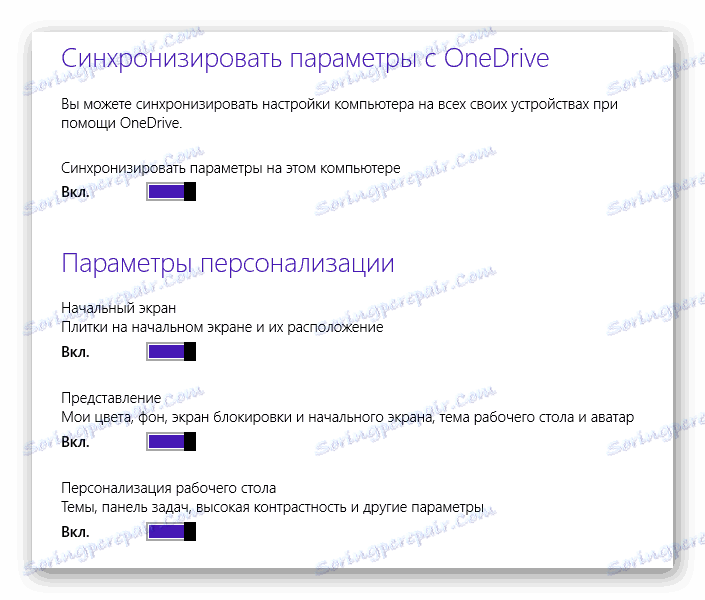
گزارش اعلان Android
یکی از ویژگی های اضافی OneDrive برای دستگاه های تلفن همراه سیستم اطلاع رسانی در مورد تغییرات در هر فایل است. این می تواند مفید باشد با تعداد زیادی از فایل هایی که در دامنه عمومی هستند.
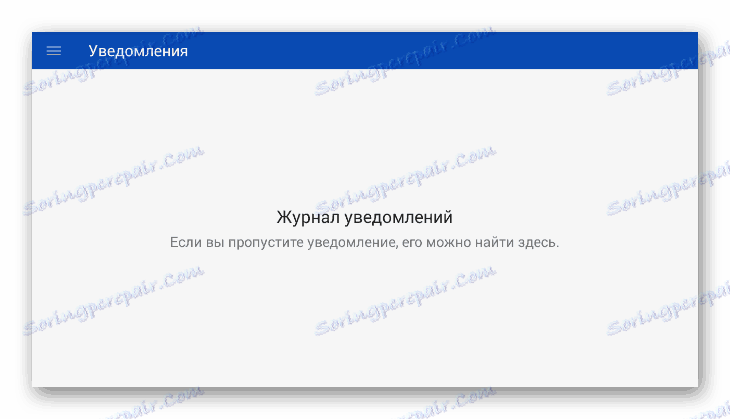
عملیات آفلاین
برای مواردی که اینترنت ممکن است در زمان اشتباهی بر روی گوشی ناپدید شود، ذخیره سازی ابری در مورد دسترسی به فایلها به صورت آفلاین است.
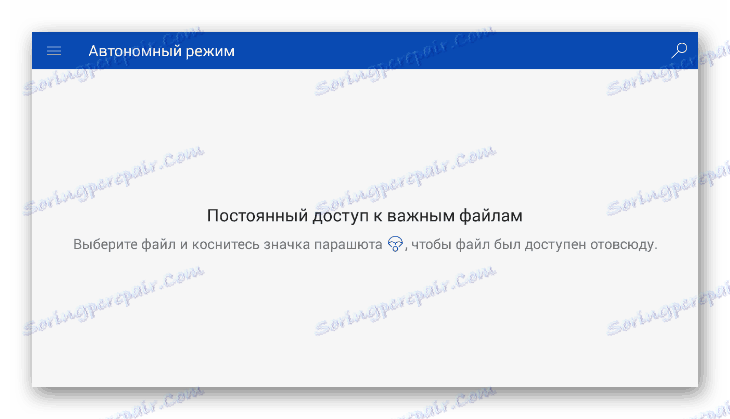
در عین حال، برای استفاده از اسناد لازم بدون دسترسی به ذخیره سازی آنلاین، ابتدا باید فایل ها را به صورت آفلاین مشاهده کنید.
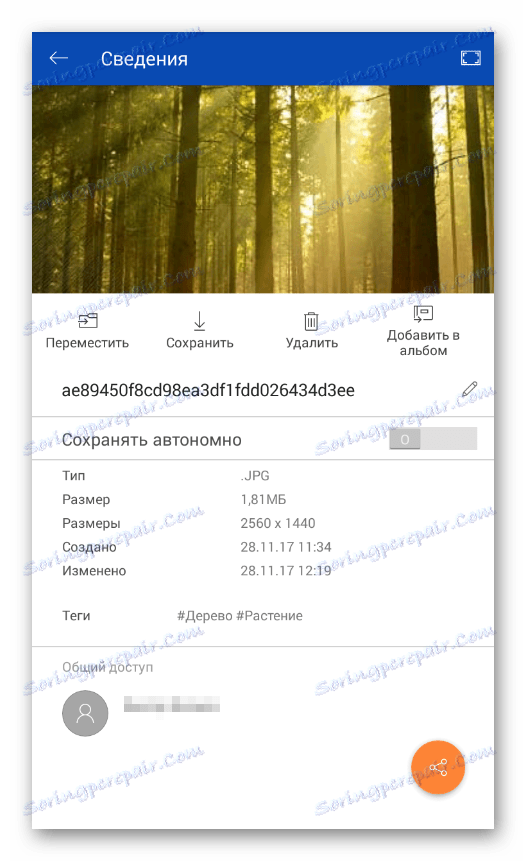
جستجو برای فایل ها در مخزن
همانطور که در هر ذخیره سازی ابر معمول است، سرویس OneDrive، صرف نظر از نوع نرم افزار مورد استفاده، توانایی جستجوی سریع اسناد را از طریق سیستم داخلی را فراهم می کند.

شایستگی ها
- هماهنگ سازی فایل پایدار؛
- پشتیبانی از تمام سیستم عامل های مرتبط؛
- به روز رسانی منظم؛
- امنیت بالا؛
- مقدار زیادی از فضای آزاد.
معایب
- ویژگی های پرداخت شده؛
- روند کند دانلود فایل ها؛
- به روز رسانی دستی از هماهنگ سازی ذخیره سازی.
نرم افزار OneDrive برای افرادی که به طور فعال از دستگاه های مختلف از مایکروسافت استفاده می کنند، ایده آل است. این به خاطر این واقعیت است که به لطف این ذخیره سازی ابر شما می توانید برخی از فضا برای صرفه جویی در داده ها بدون نیاز به دانلود و نصب جداگانه سازماندهی کنید.